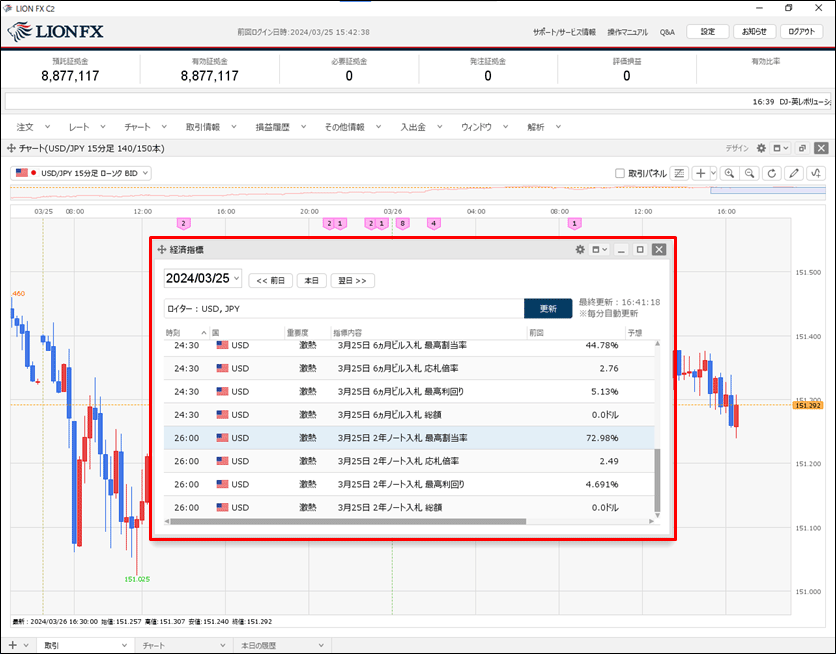経済指標をチャート上に表示したい
1. チャート画面右上の をクリックします。
をクリックします。
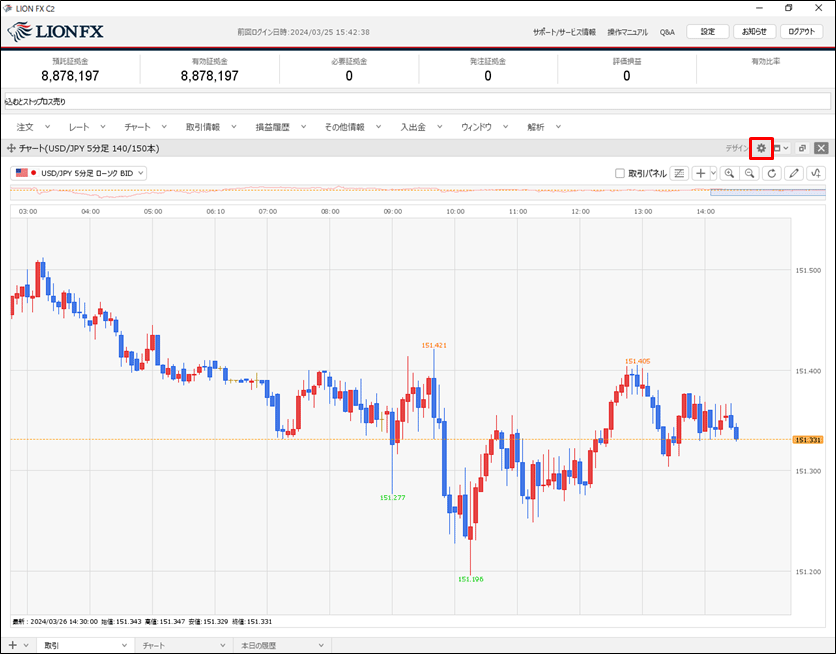
2. 設定一覧画面が表示されました。画面を下にずらします。
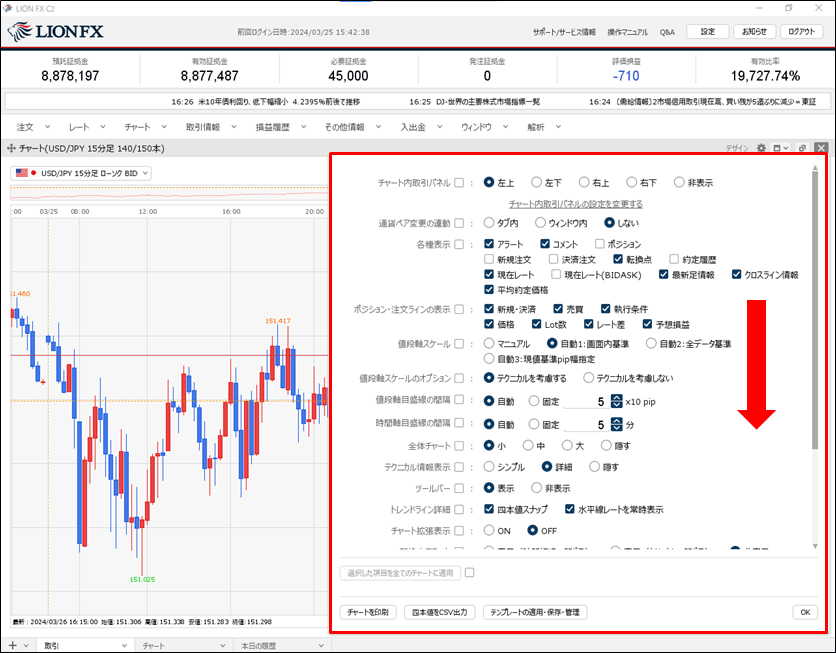
3. 一覧下部の【経済指標の配信元】を選択します。
ここでは、「ロイター」を選択しました。
ここでは、「ロイター」を選択しました。
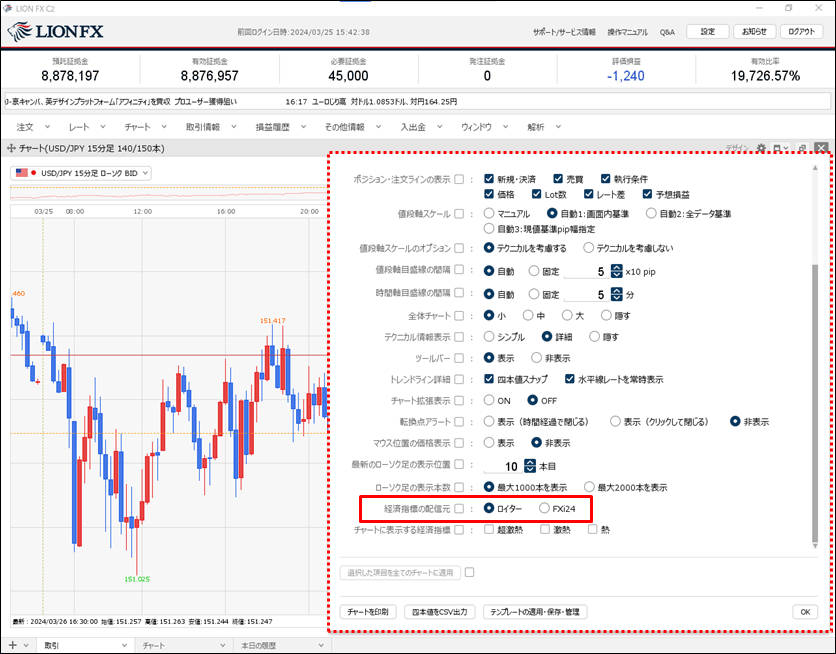
4. 次に、【チャートに表示する経済指標】を選択し、【OK】ボタンをクリックします。重要度別に3段階に分かれています。
ここでは、すべてにチェックを入れました。
ここでは、すべてにチェックを入れました。
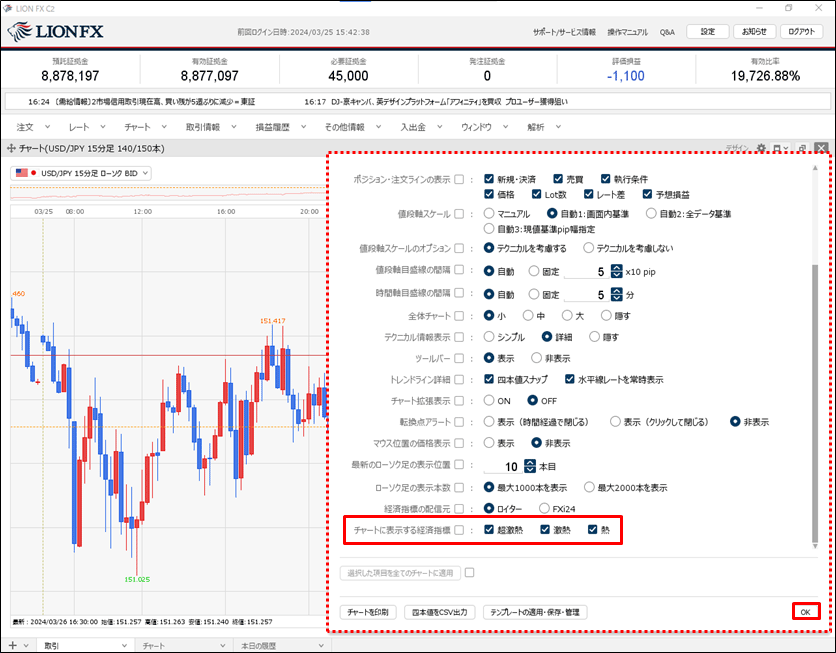
5. チャート画面上部に経済指標のマークが表示されました。
マークは時間軸に合わせて表示されます。マーク内の数字は、同時刻に発表される経済指標の数を表示しています。
マークは時間軸に合わせて表示されます。マーク内の数字は、同時刻に発表される経済指標の数を表示しています。
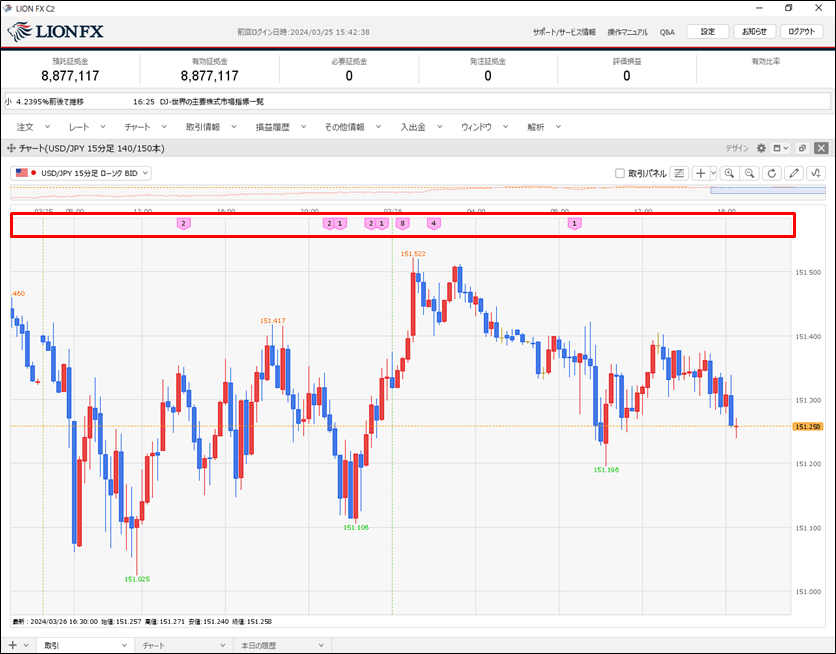
6. マークにカーソルを合わせると経済指標の内容を確認することができます。
マークをダブルクリックすると、経済指標一覧が表示されます。
マークをダブルクリックすると、経済指標一覧が表示されます。
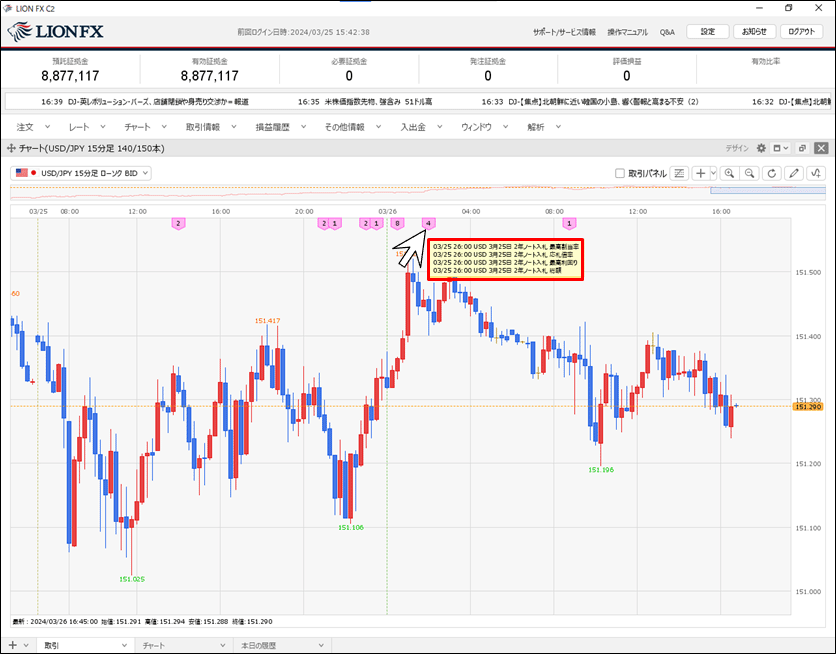
7. 経済指標一覧画面が表示されました。
経済指標一覧では、「前回」「予想」「結果」の情報を見ることができます。
経済指標一覧では、「前回」「予想」「結果」の情報を見ることができます。